每一门编程语言都有自己的集成开发环境(IDE,Integrated Development Environment)。集成开发环境一般包含代码的编辑、编译、调试等功能。好的集成开发环境还具备高亮、代码提示、格式自动调整等便捷的功能。
集成开发环境是一系列开发工具的组合套装。这就好比台式机,一个台式机的核心部件是主机,有了主机就能独立工作了,但是我们在购买台式机时,往往还要附带上显示器、键盘、鼠标、音响、摄像头等外围设备,因为只有主机太不方便了,必须有外设才能玩的爽。集成开发环境也是这个道理,只有编译器不方便,所以还要增加其他的辅助工具。在实际开发中,我们一般也是使用集成开发环境,而不是单独地使用编译器。
一、各种IDE
Windows下的IDE有:
①Visual Studio(VS2017[不建议],VS2015[力荐],VS2010[荐])
②Dev C++ ([荐] 优点:体积小(只有几十兆)、安装卸载方便、学习成本低。缺点:调试功能弱。)
③Visual C++ 6.0([不建议] 微软1998年产品,较古老)
④Code::Blocks( 类似于Dev C++, 非常类似,小巧灵活,易于安装和卸载,不过界面要比 Dev C++ 复杂一些,不如 Dev C++ 清爽)
⑤Turbo C([不建议] DOS 年代的C语言开发工具,古老)
⑥C-Free([不建议] 优点:轻巧、安装简单,界面比 Dev C++ 更漂亮。 缺点:调试功能弱)
Linux下的IDE有:
Linux 下可以不使用 IDE,只使用GCC编译器和一个文本编辑器(例如 Gedit)即可,Linux下的IDE有①CodeLite ②Code::Blocks ③Anjuta ④Eclipse ⑤NetBeans
Mac OS下的IDE有:
Apple 官方开发的 Xcode
二、VS2015社区版安装
1.虚拟光驱的安装
正版的 VS 安装程序是刻录在光盘里面的,我们从互联网上下载的都是
.iso格式的镜像文件。所谓镜像文件,就是将光盘上的全部内容复制到电脑上后形成的文件。镜像文件不能直接打开,需要借助虚拟光驱才能使用。虚拟光驱软件用来模拟真实的光盘驱动,用虚拟光驱打开镜像文件,就相当于把光盘插入到电脑中。
常见的虚拟光驱软件有很多,这里我们推荐使用 DVDFab,它是一款国人开发的、简单易用的、免费的虚拟光驱。
DVDFab 下载地址:
- 官网下载地址为:http://zh.dvdfab.cn/download.htm?trackID=navmenu
- 百度网盘下载地址:https://pan.baidu.com/s/1kVRyk8R 提取密码:2eap
DVDFab 的安装非常简单,这里不再赘述,大家只需要注意一点,安装过程中 Windows 安全中心会发出警告,询问我们是否确定安装,如下图所示:毋庸置疑,选择“安装”即可。
2.下载VS2015(较大,3.73GB左右)
VS2015 社区版(Community)下载地址:
(1)迅雷下载(较快):ed2k://|file|cn_visual_studio_community_2015_x86_dvd_6847368.iso|4013920256|EB7F6605EDE67509E218E29173AC6574|/
(2)百度网盘(较慢):http://pan.baidu.com/s/1nuClygp 提取密码:377q
3.安装 VS2015
VS2015 下载完成后会得到一个镜像文件(.iso 文件),双击该文件即可开始安装。提示:必须安装虚拟光驱才能打开该镜像文件。
(1) 双击镜像文件后会弹出如下的对话框,选择“运行 vs_community.exe”即可进入安装程序。
(2) 开始安装后,会出现等待界面(可能需要几分钟)。
(3) 初始化安装程序
(4) 如果你的计算机配置不恰当,VS 安装程序会给出警告。忽略该警告,点击“继续”按钮。
(5) 接下来选择安装位置以及安装方式。这里我将 VS2015 安装在 D:\Program Files\ 目录下,你也可以安装在别的目录。
VS2015 除了支持 C/C++开发,还支持C#、F#、VB 等其他语言,我们没必要安装所有的组件,只需要安装与 C/C++ 相关的组件即可,所以这里选择“自定义”。
(6) 选择要安装的组件。我们不需要 VS2015 的全部组件,只需要与 C/C++ 相关的组件,所以这里只选择了“Visual C++”,将其它用不到的组件全部取消勾选了。
点击“下一步”按钮,弹出如下的确认对话框:,点击“安装”按钮开始安装。
(7) 接下来进入漫长的等待过程,可能需要半个小时左右。
(8)安装完成后,VS2015 会要求重启计算机。重启完成后,打开“开始菜单”,发现多了一个叫“Visual Studio 2015”的图标,就证明安装成功了。
4.设置 VS2015
首次使用 VS2015 还需要简单的配置,主要包括开发环境和主题风格。启动 VS2015,会提示登录:,如果你不希望登录,可以点击“以后再说”。
接下来选择环境配置:我们将使用 VS2015 进行 C/C++ 程序开发,所以选择“Visual C++”这个选项。至于颜色主题,大家自己看着办。
等待几分钟的准备过程,VS2015 就启动成功了。
三、编写C语言程序
1.创建项目
在 VS2015 下开发程序首先要创建项目,不同类型的程序对应不同类型的项目,初学者应该从控制台程序学起。打开 VS2015,在上方菜单栏中选择“文件 --> 新建 --> 项目”:
或者按下
Ctrl+Shift+N组合键,都会弹出下面的对话框:选择“Win32控制台应用程序”,填写好项目名称,选择好存储路径,点击“确定”按钮即可。如果你安装的是英文版的 VS2015,那么对应的项目类型是“Win32 Console Application”。另外还要注意,项目名称和存储路径最好不要包含中文。
点击“确定”按钮后会弹出向导对话框:
点击“下一步”按钮,弹出新的对话框,先取消“预编译头”和“安全开发生命周期检查”这两个选项,再勾选“空项目”,然后点击“完成”按钮就创建了一个新的项目。
感兴趣的读者可以打开 E 盘,会发现多了一个c_Demo文件夹,这就是整个项目所在的文件夹。
2.添加源文件
在“源文件”处右击鼠标,在弹出菜单中选择“添加 -> 新建项”,如下图所示:
或者按下
Ctrl+Shift+A组合键,都会弹出添加源文件的对话框。如下图所示:
在“代码”分类中选择C++文件(.cpp),填写文件名,点击“添加”按钮就添加了一个新的源文件。
提示:C++是在C语言的基础上进行的扩展,C++已经包含了C语言的所有内容,所以大部分的 IDE 只有创建C++文件的选项,没有创建C语言文件的选项,但是这并不影响使用。
3.编写代码并生成程序
编译(Compile)
在上方菜单栏中选择“生成 --> 编译”,就完成了 hello.cpp 源文件的编译工作。
或者直接按下
Ctrl+F7组合键,也能够完成编译工作,这样更加便捷。如果代码没有错误,会在下方的“输出窗口”中看到编译成功的提示:
编译完成后,打开项目目录(本教程中是 E:\VisualStudioProjects\C_Demo)下的 Debug 文件夹,会看到一个名为
hello.obj的文件,这就是经过编译产生的中间文件,这种中间文件的专业称呼是目标文件(Object File)。在 VS 和 VC 下,目标文件的后缀都是.obj。链接(Link)
在菜单栏中选择“项目 --> 仅用于项目 --> 仅链接 c_Demo”,就完成了 hello.obj 的链接工作,如下图所示:
如果代码没有错误,会在下方的“输出窗口”中看到链接成功的提示:
本项目中只有一个目标文件,链接的作用是将 hello.obj 和系统组件(专业讲是静态链接库)结合起来,形成可执行文件。如果有多个目标文件,这些目标文件之间还要相互结合。
再次打开项目目录(本教程中是E:\VisualStudioProjects\C_Demo)下的 Debug 文件夹,会看到一个名为
C_Demo.exe的文件,这就是最终生成的可执行文件,就是我们想要的结果。双击 cDemo.exe 运行,并没有输出“您好,世界!”,"Hello,World!"几个字,而是会看到一个黑色窗口一闪而过。这是因为,程序输出“您好,世界!”,"Hello,World!"后就运行结束了,窗口会自动关闭,时间非常短暂,所以看不到输出结果,只能看到一个“黑影”。
对上面的代码稍作修改,让程序输出“您好,世界!”,"Hello,World!"后暂停下来:
#include <stdio.h> #include <stdlib.h> int main() { /*第一个C语言程序*/ puts("您好,世界!"); printf("Hello,World! \n"); system("pause"); return 0; }
system("pause");语句的作用就是让程序暂停一下。注意代码开头部分还添加了#include <stdlib.h>语句,否则system("pause");无效。再次编译并链接,运行生成的 C_Demo.exe,终于如愿以偿,看到输出结果了,如下图所示
我们把上面的步骤总结一下,可以发现一个完整的编程过程是:
- 编写源文件:这是编程的主要工作,我们要保证代码的语法100%正确,不能有任何差错;
- 编译:将源文件转换为目标文件;
- 链接:将目标文件和系统库组合在一起,转换为可执行文件;
- 运行:可以检验代码的正确性。
不过 VS 提供了一种更加快捷的方式,可以一键完成编译、链接、运行三个动作,点击菜单栏中的“本地windows调试器 ”按钮,或者按下
F5键就能做到这一点。
如果我们的代码中没有添加
system("pause");暂停语句,点击“本地windows调试器”按钮,或者按下F5键后程序依然会一闪而过,只能看到一个“黑影”。如果想让程序自动暂停,可以按下Ctrl+F5组合键,这样程序就不会一闪而过了;换句话说,按下Ctrl+F5键,VS 会自动在程序的最后添加暂停语句。现在我们已经了解了从编写代码到生成程序的整个过程,在以后的学习中,可以直接使用Ctrl+F5组合键了,不用再分步骤完成了,这样会更加方便和实用。
参考文献:C语言中文网







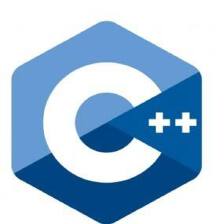
 本文介绍了如何在Windows环境下搭建C语言开发环境,重点讲解了VS2015社区版的安装步骤,包括虚拟光驱的安装、下载与安装过程,以及如何设置VS2015。同时,详细阐述了如何在VS2015中创建项目、添加源文件和编写C语言程序,涵盖了从新建项目到生成可执行文件的完整流程。
本文介绍了如何在Windows环境下搭建C语言开发环境,重点讲解了VS2015社区版的安装步骤,包括虚拟光驱的安装、下载与安装过程,以及如何设置VS2015。同时,详细阐述了如何在VS2015中创建项目、添加源文件和编写C语言程序,涵盖了从新建项目到生成可执行文件的完整流程。
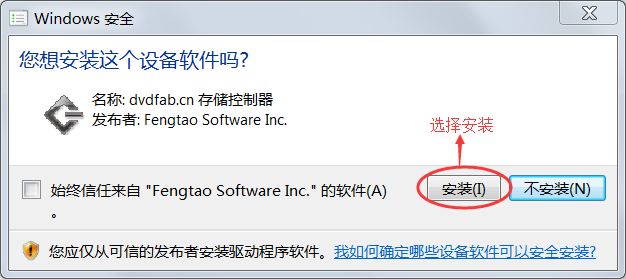
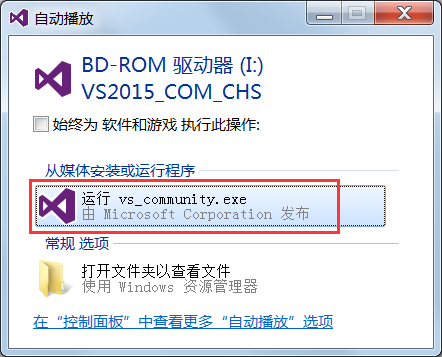
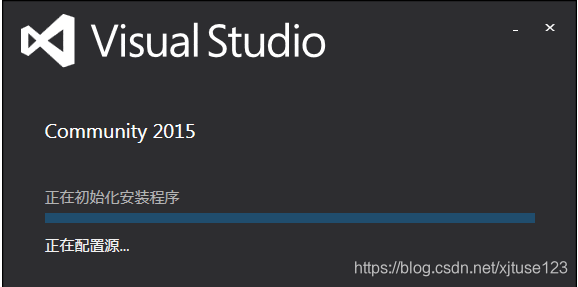
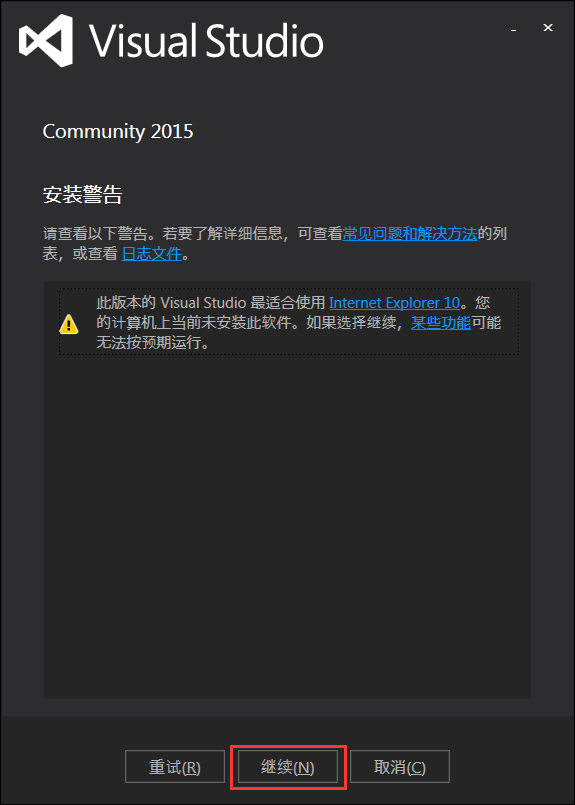
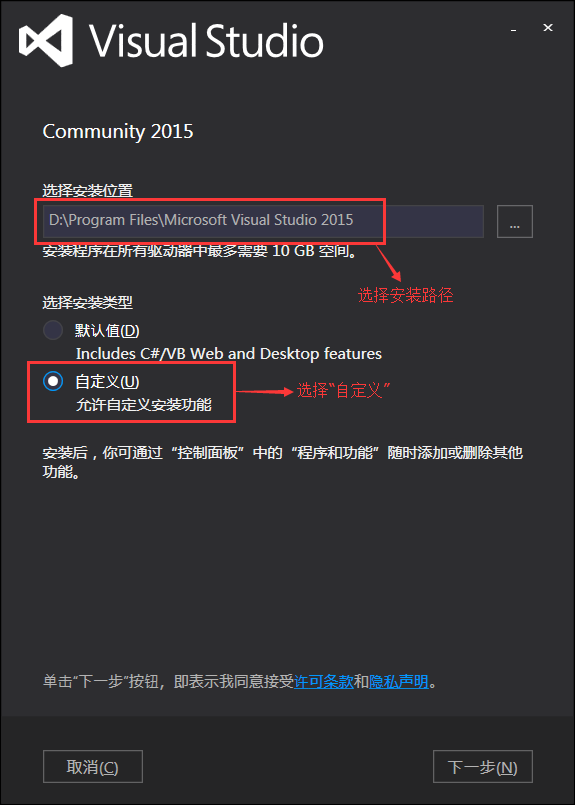
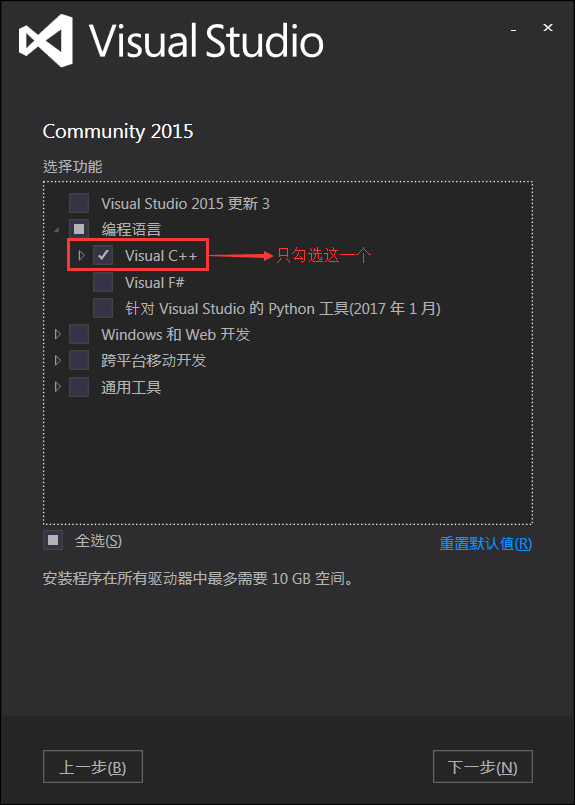
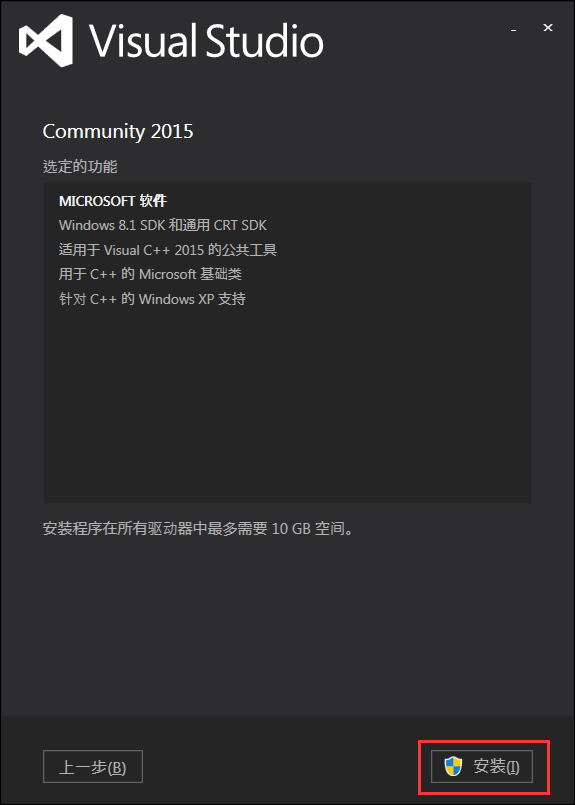
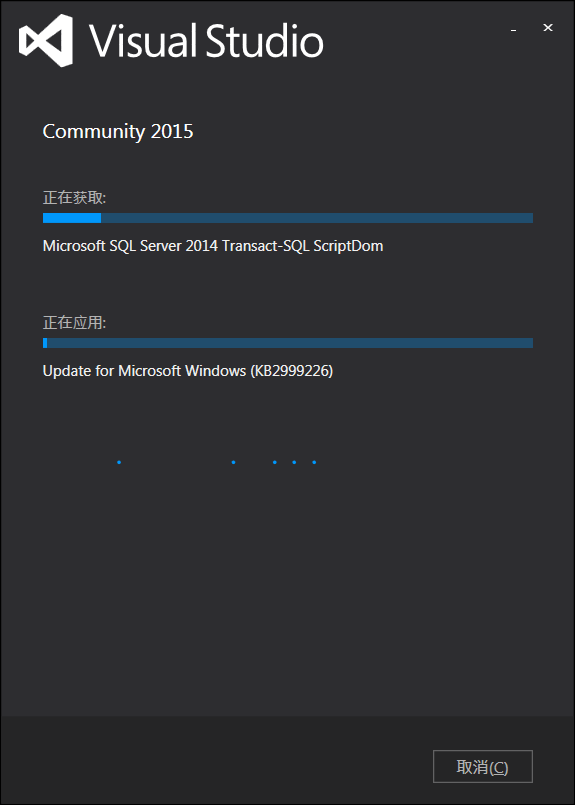
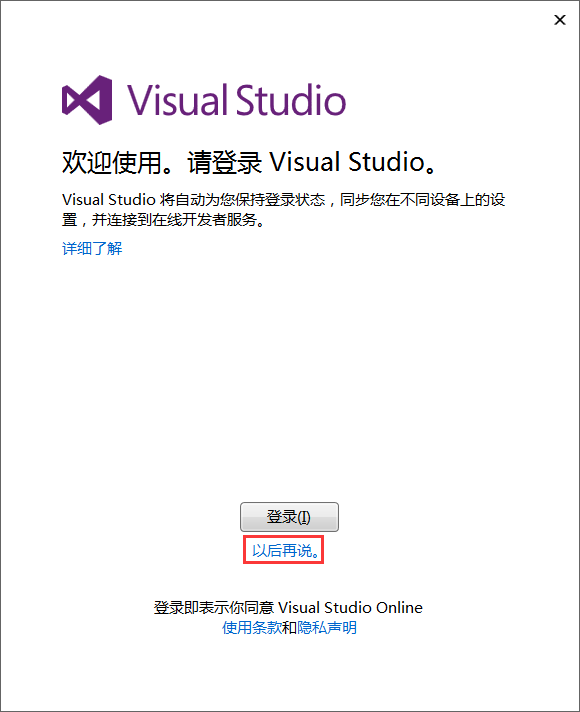
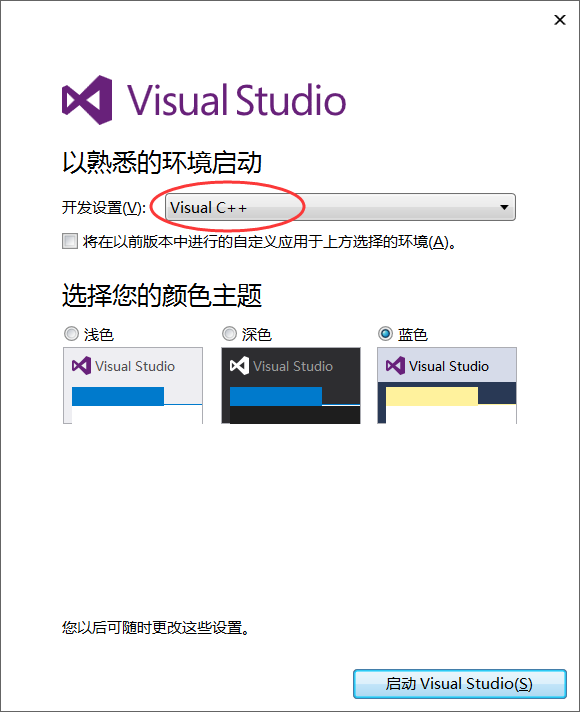
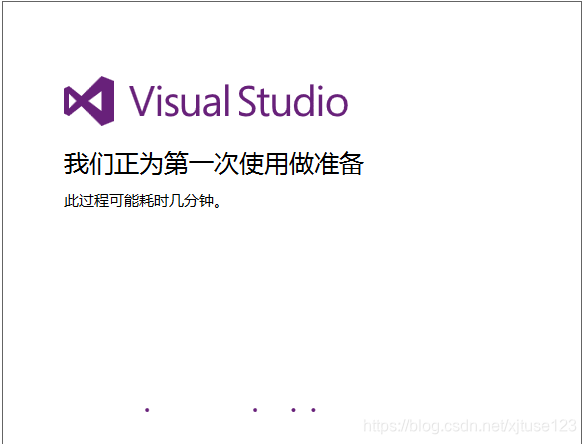
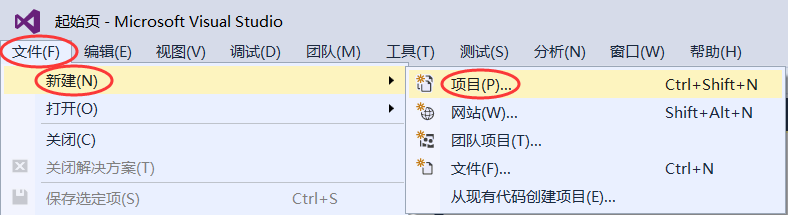
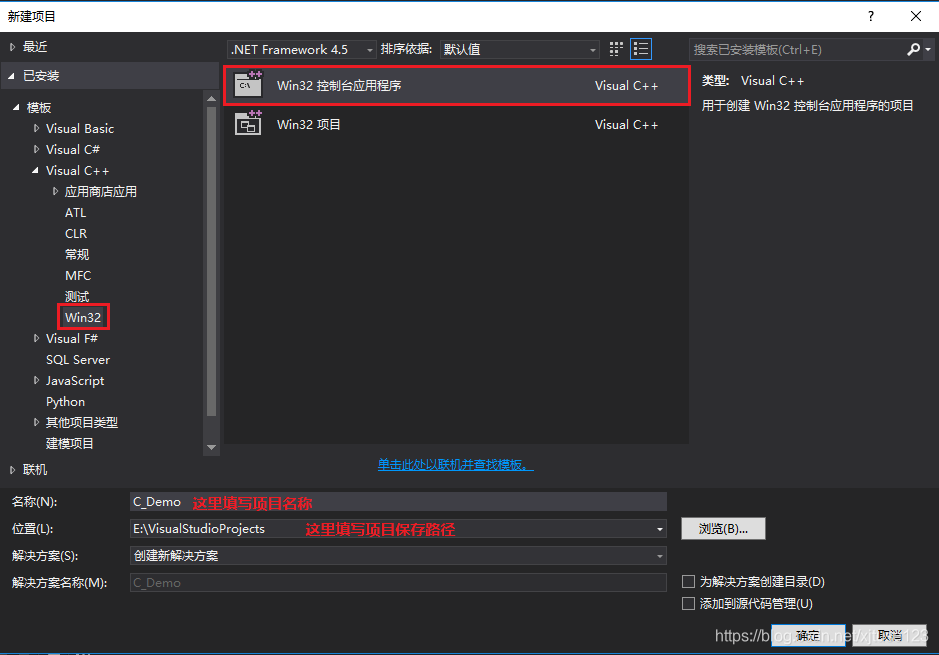
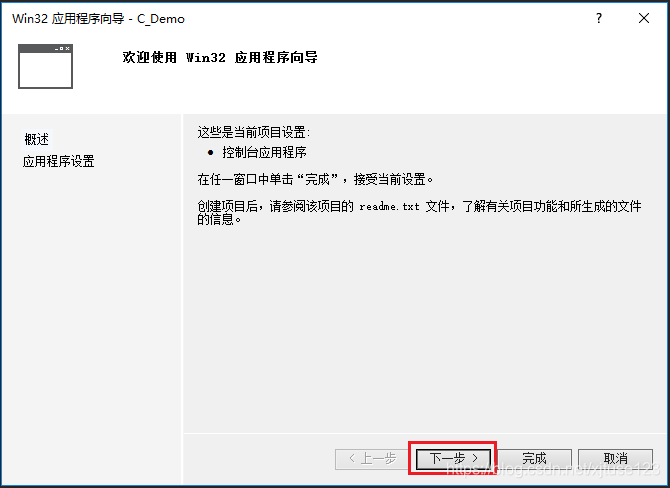
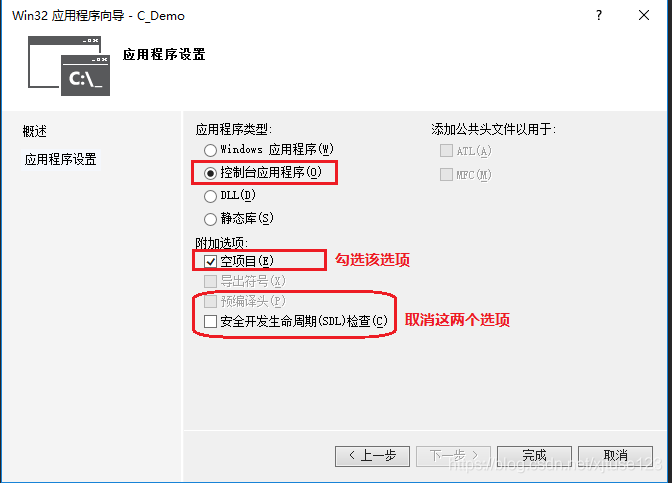
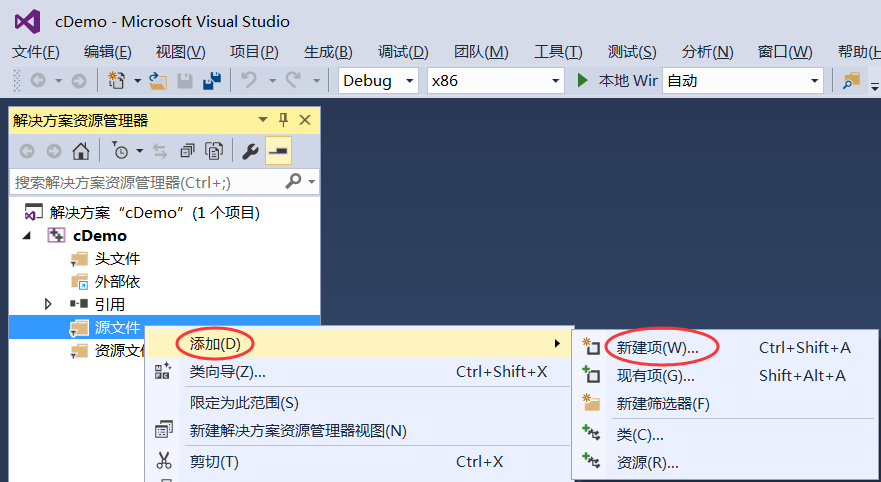
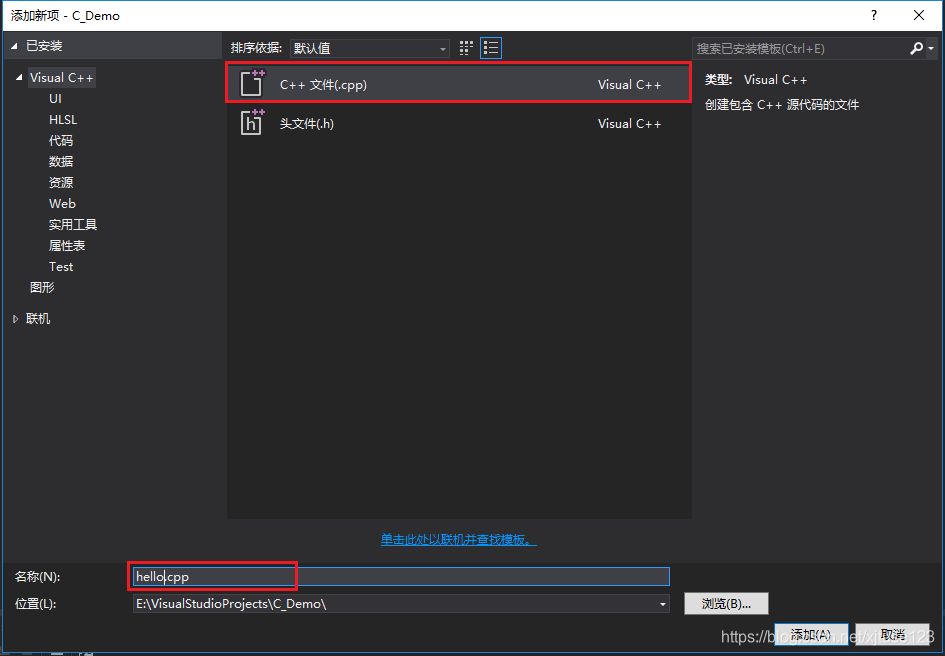
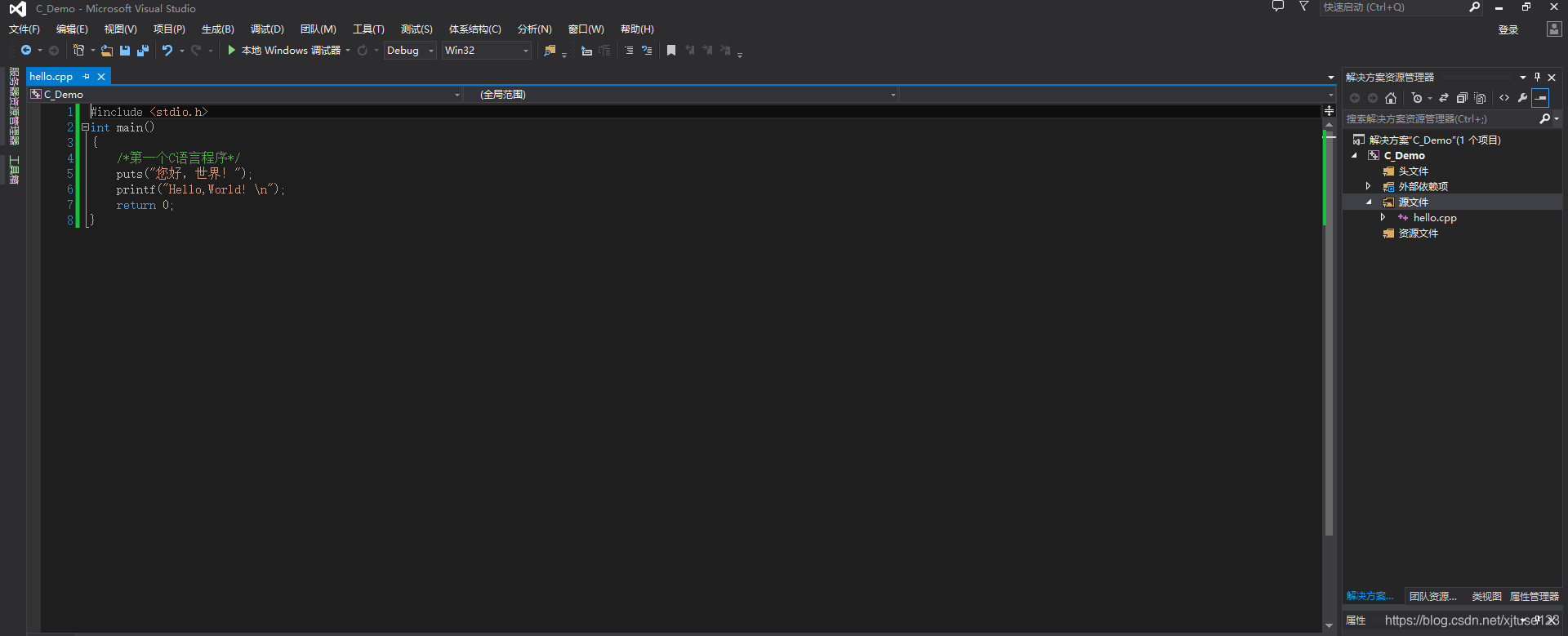
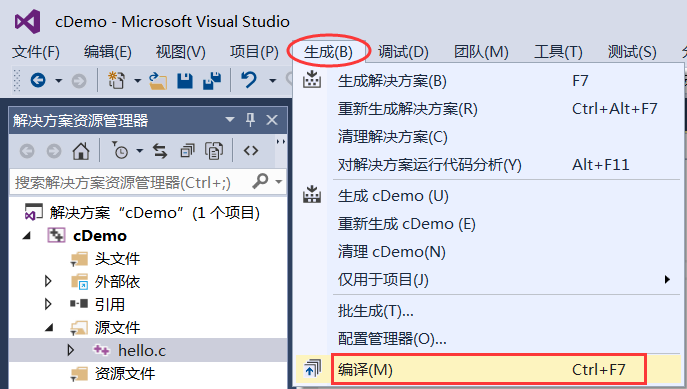
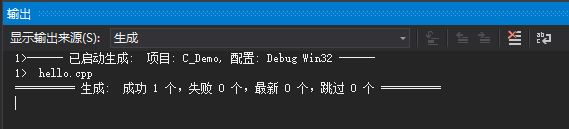
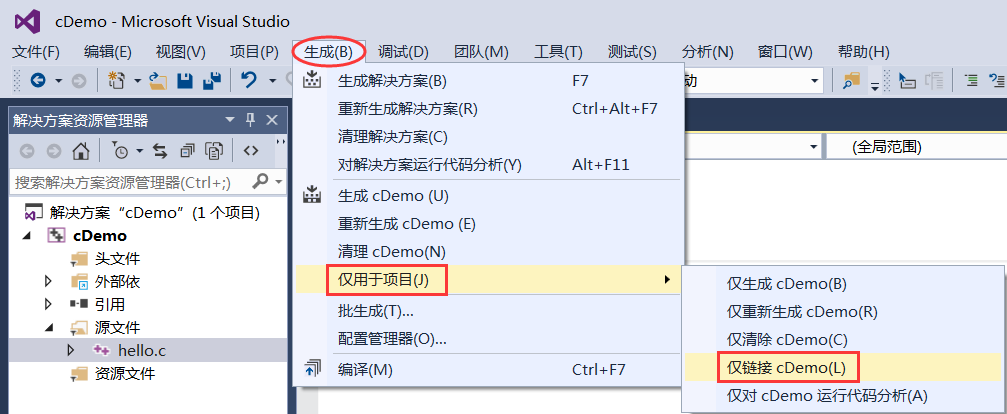

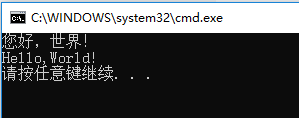
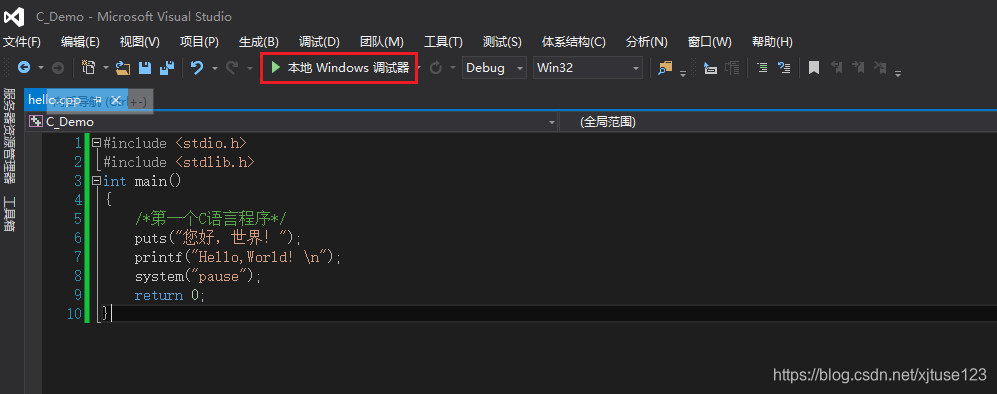
















 4万+
4万+

 被折叠的 条评论
为什么被折叠?
被折叠的 条评论
为什么被折叠?








